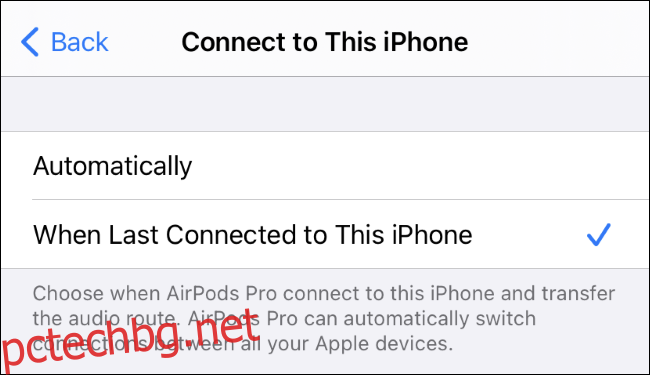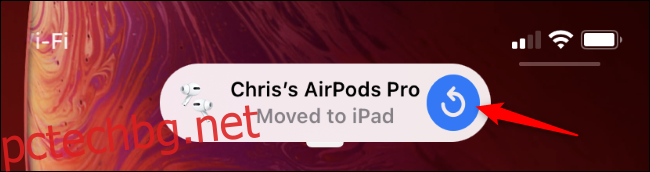AirPods на Apple вече могат автоматично да превключват между вашите устройства. Ако използвате AirPods с iPhone и вземете своя iPad, те ще се сменят. ако получите обаждане на iPhone, те ще се върнат. Ето как работи всичко това.
Съдържание
Какво ще ви трябва
При първоначалното си пускане през септември 2020 г., автоматичното превключване на AirPods изисква една от следните слушалки: AirPods Pro, AirPods (2-ро поколение), Powerbeats, Powerbeats Pro или Solo Pro.
Оригиналните AirPods от 1-во поколение на Apple не се поддържат. Няма да работи и с безжични слушалки на трети страни, но ще работи с някои от безжичните слушалки Beats на Apple.
Ще ви е необходим и следния софтуер на вашето устройство: iOS 14 за iPhone, iPadOS 14 за iPad и macOS 11.0 Big Sur за Mac. (Към септември 2020 г. тази версия на macOS все още не е стабилна. Ще бъде пусната по-късно през 2020 г.)
Как работи автоматичното превключване на AirPods
Първо, трябва да сте влезли във вашите устройства със същия Apple ID. Когато сте влезли в устройствата си със същия Apple ID, вашите AirPods автоматично ще превключват между вашия iPhone, iPad, iPod Touch и Mac.
Той е проектиран да „Просто работи“. Например, ако слушате нещо на вашия iPhone и след това вземете своя iPad и пуснете нещо друго, вашите AirPods автоматично ще преминат към вашия iPad. Ако слушате нещо на вашия iPhone или iPad и след това седнете пред вашия Mac и пуснете аудио, те автоматично ще преминат към вашия Mac. Това работи независимо дали слушате музика, подкаст, видео или друг източник на аудио.
И когато постъпи обаждане на вашия iPhone и вие отговорите на него, вашите AirPods автоматично ще превключват от всяко устройство, което използвате, обратно към вашия iPhone, за да можете да приемете обаждането на вашите AirPods.
Ще видите известие, когато се случи автоматичното превключване. На устройството, с което вашите AIRPods са прекъснати, ще видите съобщение, което казва, че вашите AirPods „Преместени на“ друго устройство в горната част на екрана.
Как да превключите обратно вашите AirPods
Ако вашите AirPods се превключват автоматично и искате да превключите обратно, докоснете синия бутон „назад“ от дясната страна на известието „Преместено в“.
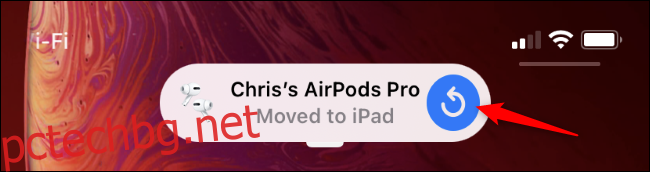
Все още можете ръчно да премествате AirPods между устройствата. За да свържете вашите AirPods към iPhone или iPad, отворете Центъра за управление, натиснете продължително плочката за възпроизвеждане на музика, докоснете бутона в горния десен ъгъл и докоснете вашите AirPods в списъка.
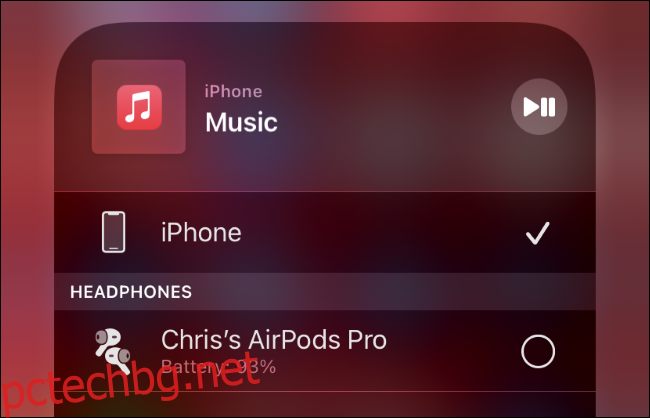
Как да деактивирате автоматичното превключване на AirPods
Ако не ви харесва тази функция и предпочитате да изберете към кое устройство да се свързват вашите AirPods ръчно, можете да деактивирате автоматичното превключване.
За да направите това, поставете AirPods в ушите си и се насочете към Настройки > Bluetooth на iPhone или iPad. Докоснете бутона „i“ вдясно от вашите AirPods в списъка.
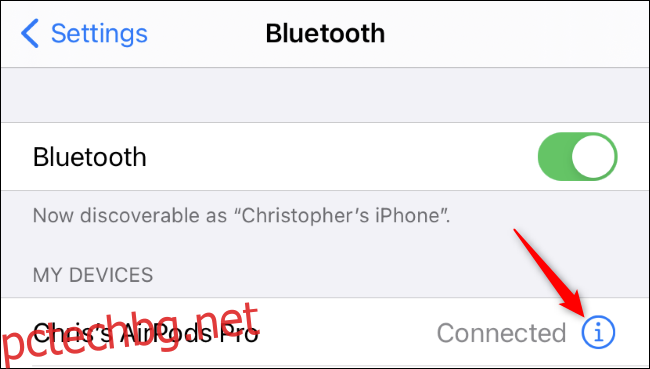
Докоснете опцията „Свързване с този iPhone“ (или iPad).
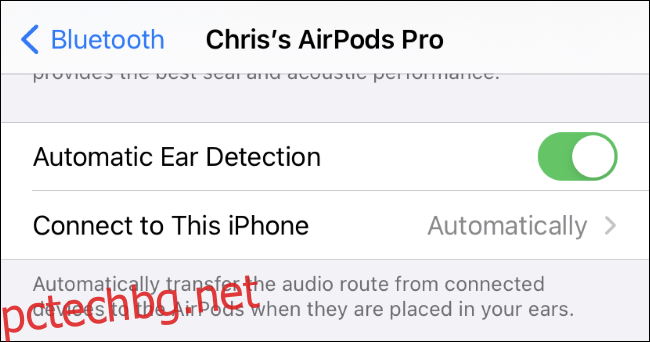
Изберете „When Last Connected to This iPhone“ (или iPad.) Вашите AirPods ще се свържат с последното устройство, към което сте се свързали, вместо да превключват автоматично.
За да активирате отново автоматичното превключване на AirPods, върнете се тук и изберете „Автоматично“ на този екран.